Rozmieszczanie automatyczne i ręczne – Hypertherm ProNest Instrukcja Obsługi
Strona 13
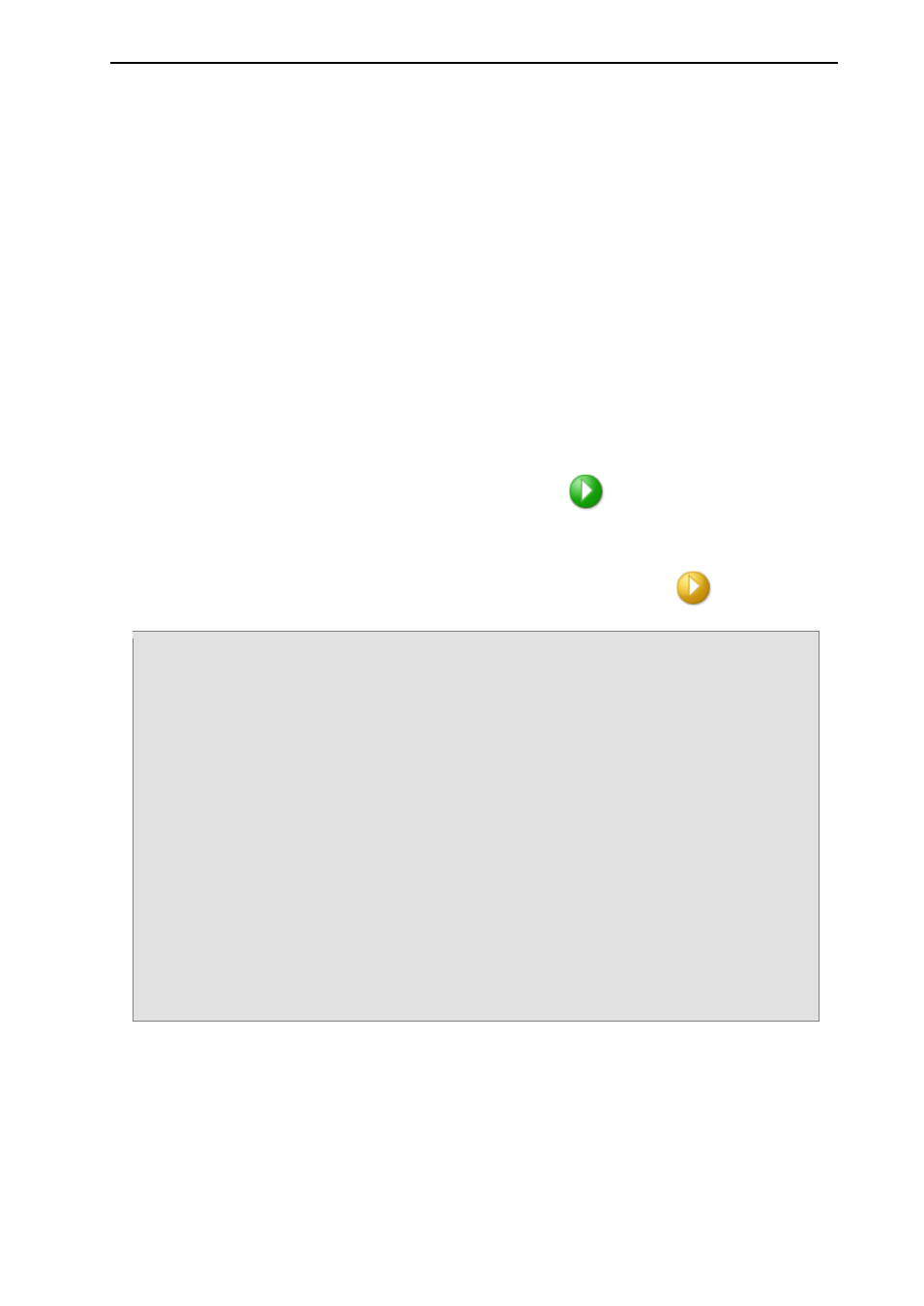
Instrukcja instalacji i
skrócony podręcznik użytkownika programu ProNest
®
11
Rozmieszczanie automatyczne i ręczne
Teraz wiesz już, jak rozpocząć nową pracę i jak dodawać części do swojej listy części. Mając kilka części
na liście części i pustą płaszczyznę na obszarze rozmieszczania, możesz rozpocząć rozmieszczanie.
Istnieją dwa sposoby rozmieszczania części:
Rozmieszczanie ręczne: Części są dodawane po jednej na raz z listy części. Rozmieszczane części
są ustawiane ręcznie przez przesuwanie i obracanie ich.
Rozmieszczanie automatyczne: Program ProNest oblicza pozycje wszystkich części na liście części
i rozmieszcza je. Zwykle wszystkie elementy z listy części zostaną rozmieszczone po zakończeniu
rozmieszczania automatycznego.
Ręczne dodawanie części do płaszczyzny:
Przeciągnij część z listy części na płaszczyznę.
-lub-
Dwukrotnie kliknij część na liście części.
Automatyczne dodawanie części do płaszczyzny:
Na karcie Początek kliknij strzałkę obok pozycji Automatyczne rozmieszczanie, a następnie
kliknij zielony przycisk Automatyczne rozmieszczanie.
-lub-
Na karcie Początek kliknij strzałkę obok pozycji Automatyczne rozmieszczanie, a następnie
kliknij żółty przycisk Ustaw i rozpocznij automatyczne rozmieszczanie.
Uwaga: Przycisk rozpoczęcia automatycznego rozmieszczania: żółty i niebieski
Żółty przycisk Rozpocznij automatyczne rozmieszczanie jest nieco inny niż zielony.
Żółty przycisk otwiera okno dialogowe Konfiguracja AutoNest. W tym oknie
dialogowym można w ostatniej chwili wprowadzić zmiany w elementach takich jak:
Wybrana strategia rozmieszczania
Miejsce rozpoczęcia rozmieszczania automatycznego (bieżąca lub nowa
płaszczyzna)
Typy i wymiary używanych arkuszy
Po wybraniu ustawień w oknie dialogowym konfiguracji rozmieszczania automatycznego
kliknij przycisk OK, aby rozpocząć rozmieszczanie automatyczne.
Kliknięcie zielonego przycisku rozpoczyna rozmieszczanie automatyczne przy użyciu
strategii rozmieszczania ustawionej poprzednio w oknie dialogowym konfiguracji
automatycznego rozmieszczania. Oznacza to, że kliknięcie zielonego przycisku jest
równoznaczne z otwarciem okna dialogowego konfiguracji automatycznego
rozmieszczania i kliknięciem przycisku OK.